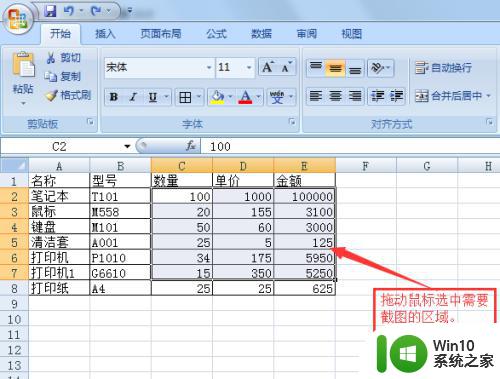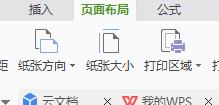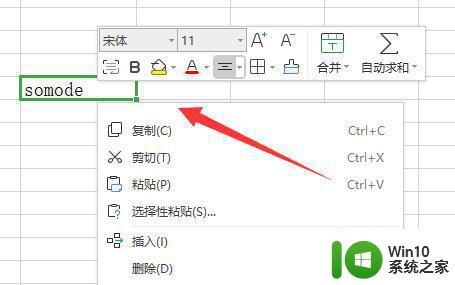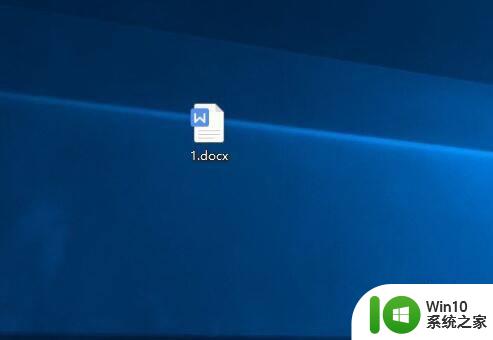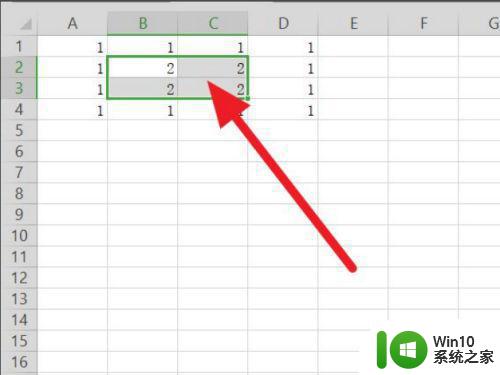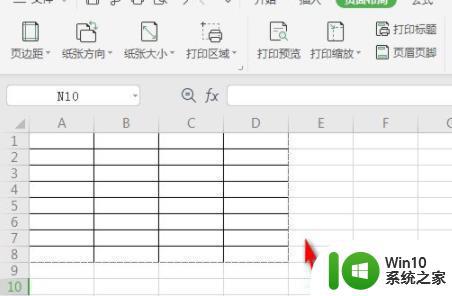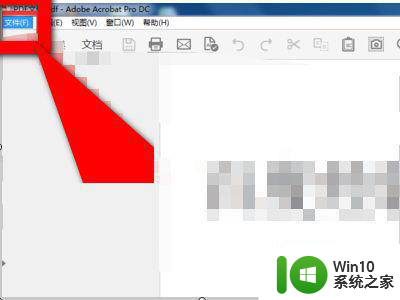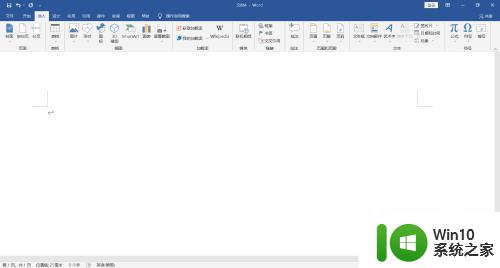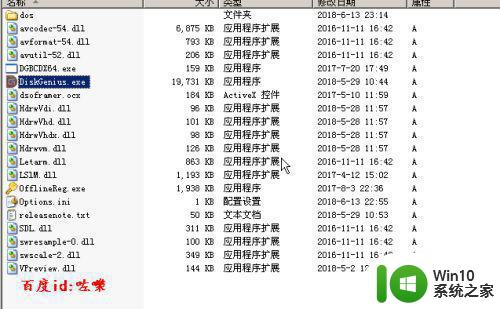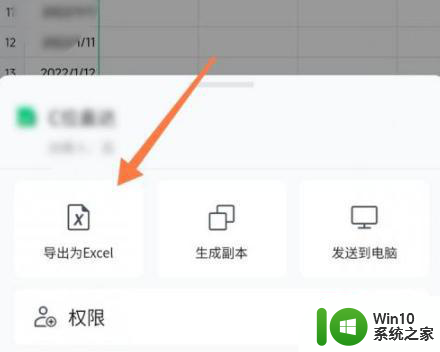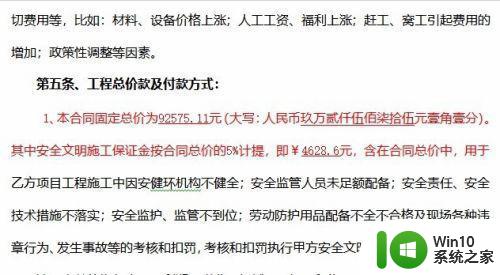Excel文档打印区域如何合适调整 如何快速调整Excel文档的打印区域大小
Excel文档打印区域如何合适调整,当我们需要打印一份Excel文档时,如何合适地调整打印区域大小是一个问题。有时候文档页数太多,需要缩小打印范围,有时候打印过程中需要添加或移除某些列或行。那么如何快速调整Excel文档的打印区域大小呢?这是我们今天要探讨的主题。在Excel中,我们可以通过一些简单的操作来达到这个目的。下面我们就来逐一介绍一下。
具体方法如下:
1、首先我们打开电脑,打开电脑之后,在电脑桌面上找到表格的图标,找到之后双击表格的图标,双击之后我们就打开了此表格。

2、打开之后显示如下界面,默认打开excel表格之后显示的是开始功能组,我们在此界面上选择页面布局功能组,页面布局功能组里是关于打印等选项的设置,我们点击页面布局。
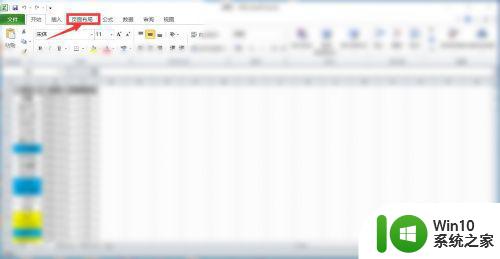
3、点击页面布局之后显示如下界面,接着我们选定我们需要打印的区域,如图所示,现在我们就选定了一部分区域。接着我们进行下一步操作。

4、选定区域之后,我们在页面布局功能组下,页面设置选项卡中,选择打印区域,选择完之后会弹出一个框,接着我们进行下一步操作。
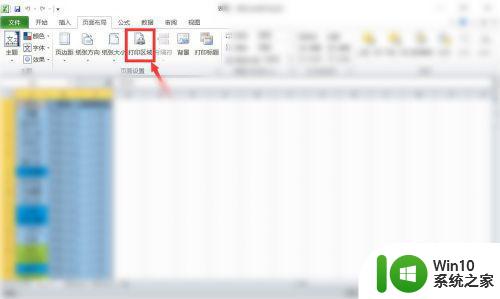
5、弹出一个如下图所示的框,接着我们在框中选择设置打印区域,设置完成之后我们就完成了打印区域的设置,可以进行打印了,大家快去试试吧。
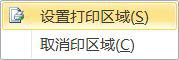
合适调整Excel文档的打印区域大小能够保证打印结果更加精准、美观,同时也能提高工作效率。通过以上几种方法可以轻松实现文档打印区域的快速调整,让您的工作变得更加便捷高效。